随处可连的无线WIFI给人们的生活带来了很多的便利,无论是家里还是在办公室、咖啡厅,甚至在小小的饭店、理发店,无线WIFI不仅让人更加方便随时随地的上网、同时也能给一些营业场所带来一些附加的价值,更主要的是手机连接无线WIFI能够节省手机流量,哇咔咔。但是购买一个无线路由器少则几十多则上百。如何能省掉这一笔开支呢,看看小编如何利用电脑强大的功能把,不需要下载任何第三方软件,你只需要有一台能上网的电脑即可。
前期准备工作(包括相关工具或所使用的原料等)
能上网的笔记本电脑WIN7系统操作为例详细的操作方法或具体步骤
第一步先要将电脑连接到互联网,然后点击桌面左下角的"WIN"图标,启动程序快捷栏;
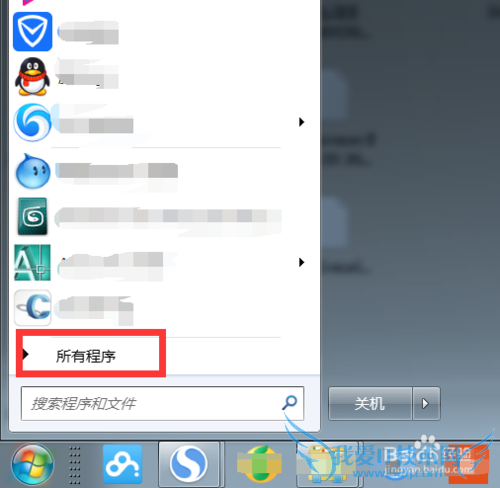
在任务栏中选择“所有程序”,找到“附件”中的“命令提示符”
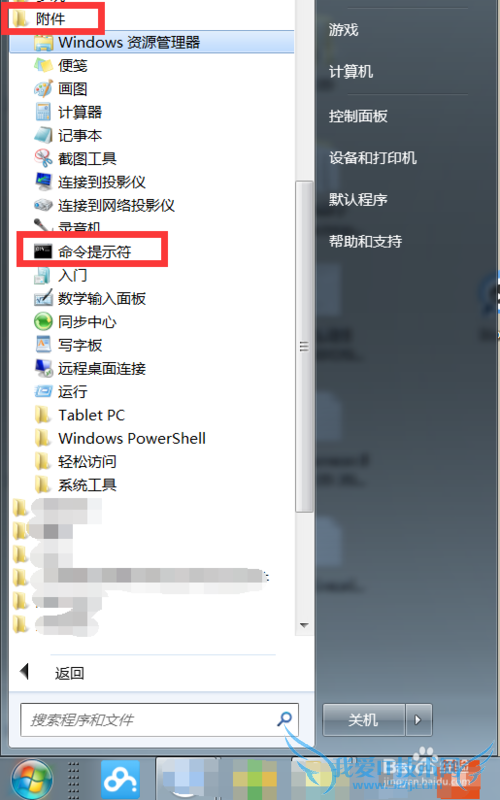
然后把鼠标停在“命令提示符”上,点击鼠标右键弹出右键菜单,找到“以管理员权限打开”,一定要用管理员权限打开哦,要不然就行不通了哦。
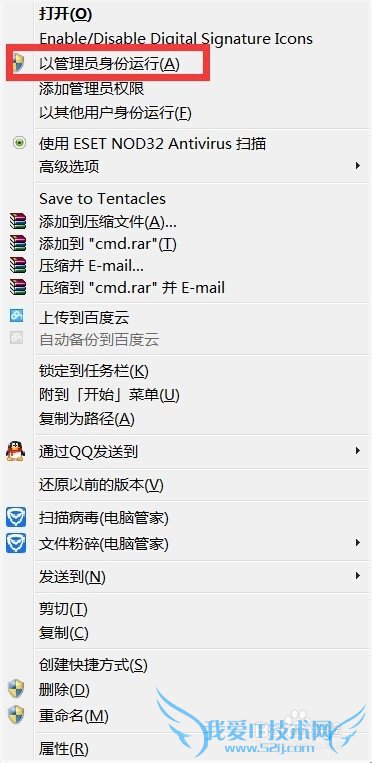
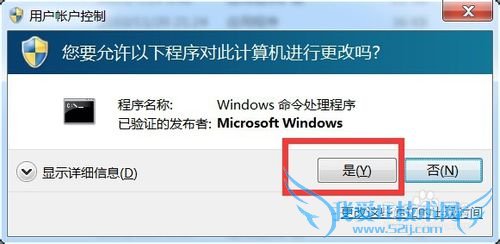
点击确定以管理员权限打开,进入命令提示符的黑色窗口;在窗口中输入“netsh wlan set hostednetwork mode=allow
ssid=wuxianwifi
key=12345678”
然后按回车,下面就会提示承载网络模式已允许并打开。

然后就可以进入控制面板,在控制面板依次找到“网络和Internet”“网络和共享中心”
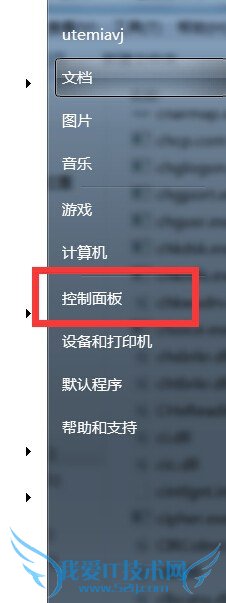

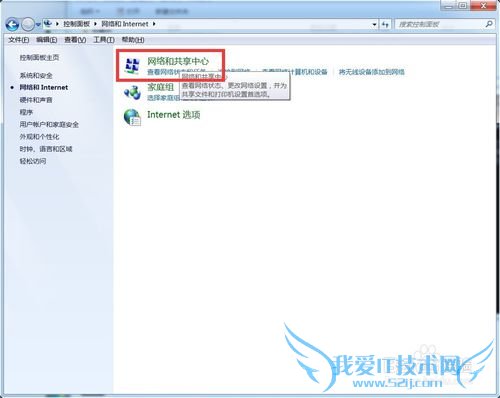
进入网络共享中心以后,在左边的侧边栏找到“更改适配器设置”,可以打开电脑上的所有网络模式,可以看到多出了一个“Microsoft Virtual Miniport”无线网络连接,但是现在还是不可用的状态。
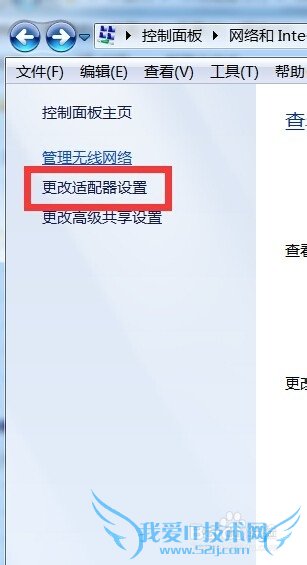
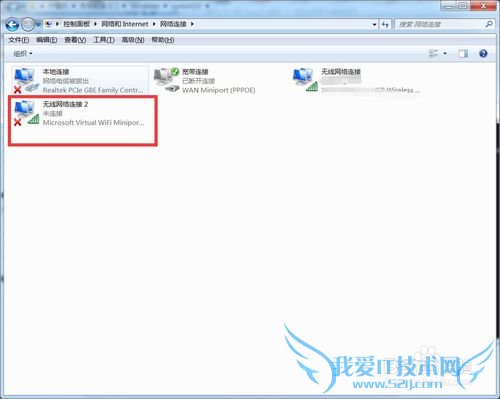
这时候我们只需要把能连上互联网的连接共享给此连接就可以了。在能联网的连接上右键,点击属性;
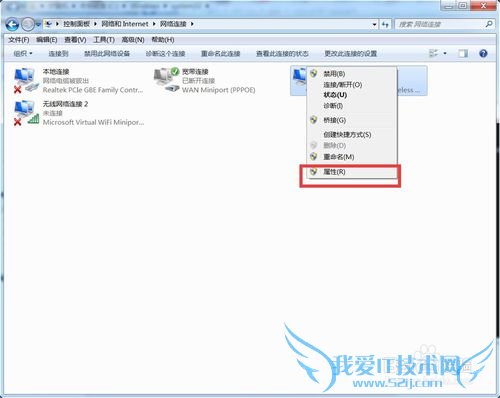
在网络连接属性里面找到“共享”,然后勾上“允许其他网络用户通过此计算机的Internet连接来连接,在下面的网络连接中选择刚刚新建出来的网络连接。这样就可以看到已经联网的连接名称后面会出现“共享的”字样,但是新建的网络连接还是不可用状态呀;
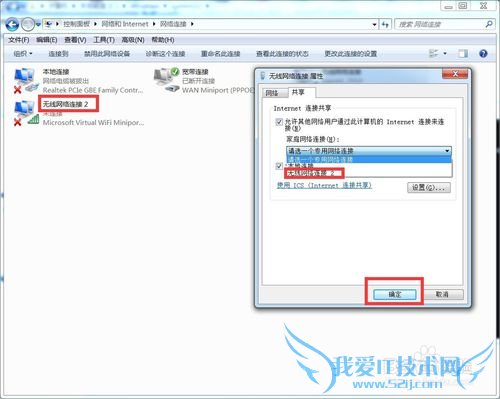
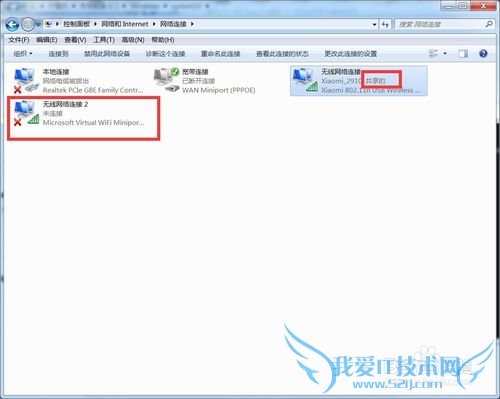
这时候我们只需要最后一步就可以完成无线局域网的创建了。继续回到刚刚的命令提示符窗口,在窗口命令中输入“netsh wlan start hostednetwork”回车,提示“已启动承载网络”

在打开网络连接,现在新建的无线网络连接就成功连接上互联网了。现在用你的手机搜索无线网络吧!从此以后,妈妈再也不用担心我的手机流量超支了!
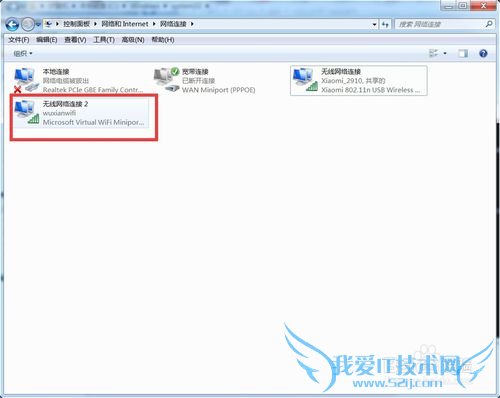
小结:
最好用笔记本操作,如果是台式电脑,则需要安装无线网卡驱动就可以操作了本知识仅供参考,如果您需解决具体问题(尤其法律、医学等领域),建议您详细咨询相关领域专业人士。作者声明:本文系本人依照真实经历原创,未经许可,谢绝转载。- 评论列表(网友评论仅供网友表达个人看法,并不表明本站同意其观点或证实其描述)
-
